

默认情况下电脑正确连接显示器后它就可以显示,可是如果您想要扩展显示器那么又要如何操作呢?今天我们一起看看在 Windows 10 系统中显示器扩展是如何设置的,以下是详细的操作步骤。
1、首先使用显示器连接线把主机和显示器连接正确,这里需要注意显示器接口,有些是 HDMI 线,有些是普通的 VGA 接口。

2、对着桌面空白处点击右键,选择显示设置。
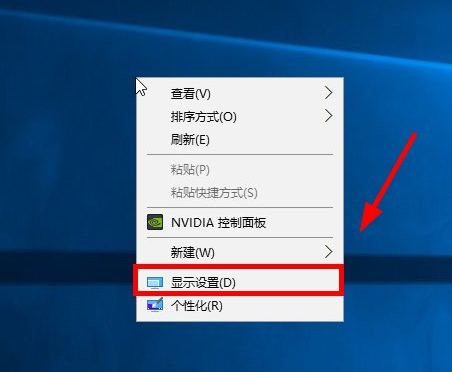
3、如果 Windows 10 系统未自动识别到显示器,您可以点击选择标识进行检测。
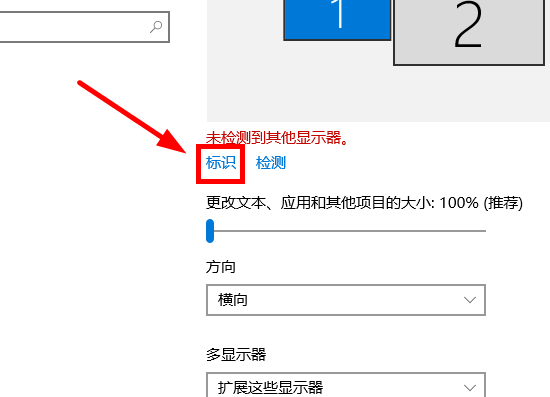
4、这个时候显示器上就会显示出那个是显示器 1,哪个是显示器 2。
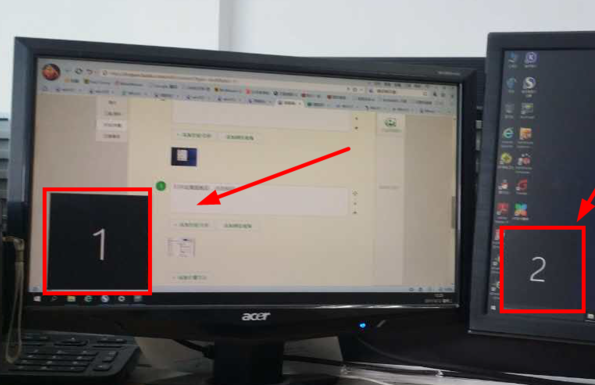
5、同时在系统中我们也可以看到当前检测到的显示器。
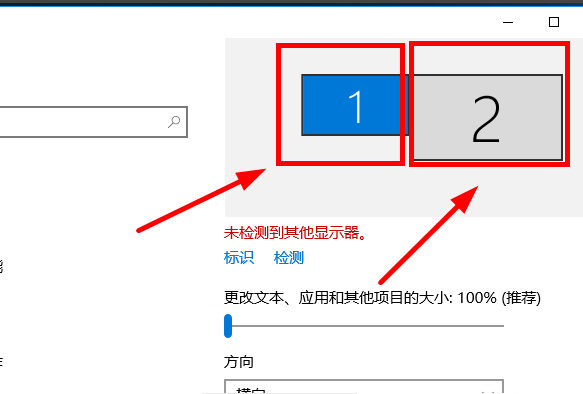
6、根据您的需要进行设置扩展显示即可。
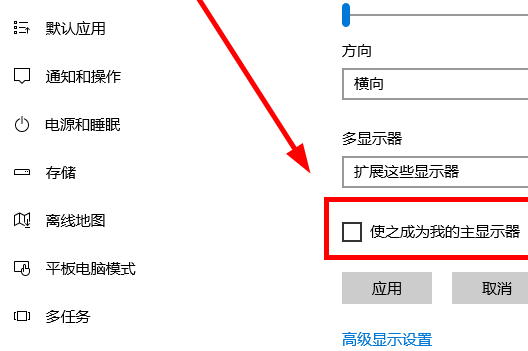
以上就是win10电脑一拖二显示器图文教程,同时我们在设置双显示器的时候一定要记得更新显卡驱动,否则有些可能无法正确设置。

默认情况下电脑正确连接显示器后它就可以显示,可是如果您想要扩展显示器那么又要如何操作呢?今天我们一起看看在 Windows 10 系统中显示器扩展是如何设置的,以下是详细的操作步骤。
1、首先使用显示器连接线把主机和显示器连接正确,这里需要注意显示器接口,有些是 HDMI 线,有些是普通的 VGA 接口。

2、对着桌面空白处点击右键,选择显示设置。
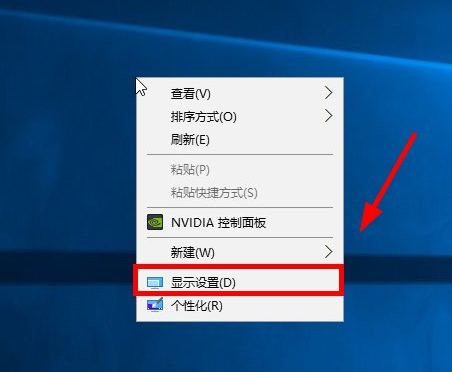
3、如果 Windows 10 系统未自动识别到显示器,您可以点击选择标识进行检测。
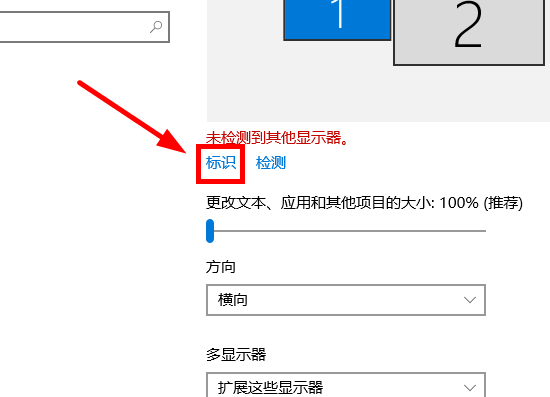
4、这个时候显示器上就会显示出那个是显示器 1,哪个是显示器 2。
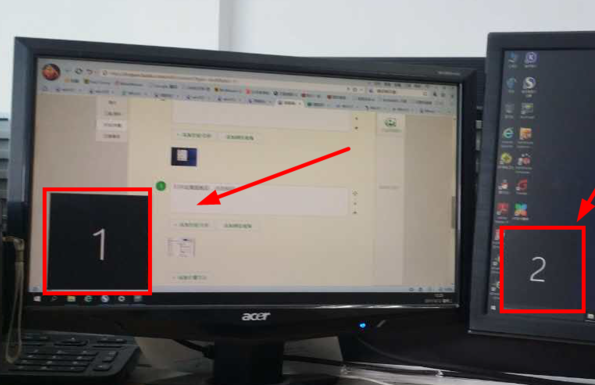
5、同时在系统中我们也可以看到当前检测到的显示器。
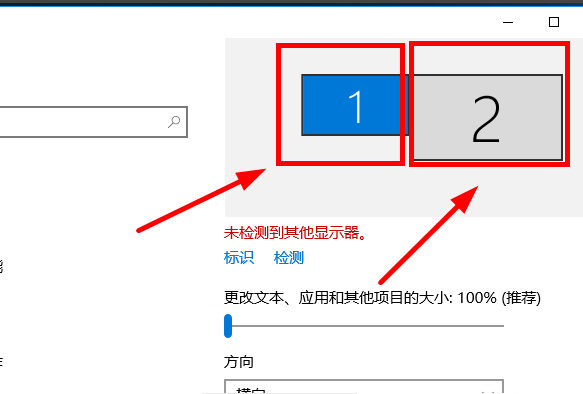
6、根据您的需要进行设置扩展显示即可。
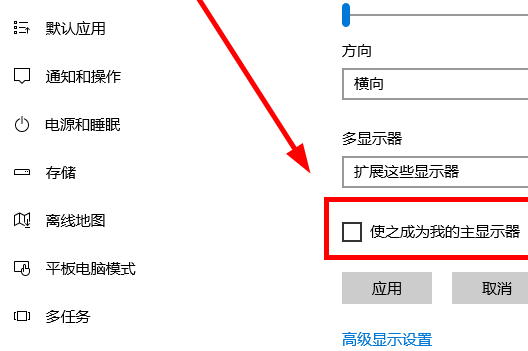
以上就是win10电脑一拖二显示器图文教程,同时我们在设置双显示器的时候一定要记得更新显卡驱动,否则有些可能无法正确设置。
















